Merasa terganggu dengan tulisan atau watermark yang ada di foto? Hapus aja tulisannya, caranya gampang, kok! Simak artikel di bawah ini ya untuk mengetahui cara menghapus tulisan atau watermark di foto!
Tak jarang ketika mencari foto di Google, Instagram, ataupun platform lainnya menemukan foto yang ada tulisan atau watermark di dalamnya, sedangkan kamu menginginkan fotonya saja tanpa tulisan ataupun simbol tertentu.
Cara Menghapus Tulisan di Foto Menggunakan Aplikasi

TechnoYippee menemukan beberapa cara yang bisa kamu gunakan untuk menghilangkan tulisan ataupun watermark yang ada di foto. Berikut ini adalah rekomendasi aplikasi yang bisa kamu coba!
1. PicsArt
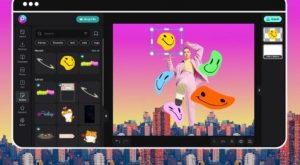
Aplikasi yang sering digunakan untuk mengedit foto ini juga bisa kamu gunakan untuk menghilangkan teks di foto! Berikut ini adalah langkah-langkahnya:
- Download aplikasi PicsArt melalui PlayStore ataupun AppStore.
- Buka aplikasi PicsArt.
- Tekan ikon + untuk memasukkan foto yang akan kamu hapus watermarknya.
- Masuk ke menu tools yang terdapat di deretan toolbar bagian bawah layar, kemudian pilih clone atau ikon dua lingkaran.
- Bersihkan tulisan yang ada di foto dengan perlahan dan rapi.
- Apabila tulisan sudah hilang dan proses editing sudah selesai, jangan lupa untuk simpan foto tersebut dengan cara klik tanda centang.
- Selesai!
2. Photoshop

Kamu juga bisa menghapus tulisan di foto dengan menggunakan aplikasi Photoshop. Terlebih lagi saat ini tampilan pada Photoshop lebih sederhana dan mudah untuk digunakan oleh pengguna yang tidak terlalu expert dalam proses editing.
Beirkut ini adalah cara menghapus tulisan di foto dengan menggunakan Photoshop.
- Buka aplikasi Photoshop.
- Pilih gambar yang akan kamu hapus tulisan atau watermarknya.
- Tekan tombol CTRL dan J secara bersamaan untuk membuat layer.
- Ubah nama layer tersebut, agar tidak tertukar dengan file gambar yang asli.
- Pilih tab layers kemudian klik kanan dan pilih opsi rasterize.
- Kemudian pilih tool lasso dan gunakan tool tersebut untuk memilih area mana yang akan kamu hapus. Setelah itu, klik delete.
- Selesai dan jangan lupa untuk menyimpan filenya.
3. Coreldraw

Aplikasi editing yang sudah muncul dari lama ini juga bisa kamu gunakan sebagai suatu cara untuk menghapus tulisan di foto. Langkah-langkah yang harus kamu lakukan pun tak jauh berbeda dengan cara sebelumnya menggunakan PhotoShop.
- Buka aplikasi Coreldraw.
- Import dulu foto yang akan kamu hapus tulisannya ke Coreldraw.
- Pilih tool rectangle tool, kemudian bentuk objek sesuai dengan tulisan yang akan kamu hapus.
- Tekan tombol shift pada keyboard.
- Pilih foto untuk menghasilkan dua gambar yang aktif.
- Kemudian akan muncul pilihan intersect pada bagian atas yang berfungsi untuk menciptakan objek baru sesuai dengan background.
- Pindahkan objek tersebut ke bagian tulisan yang akan kamu hapus.
- Selesai
4. Pixellab
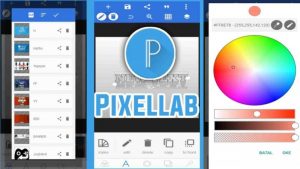
Aplikasi Pixellab menyediakan tools dan fitur yang bisa kamu gunakan untuk menghapus tulisan atau watermark yang ada di foto. Dengan menggunakan aplikasi ini,kamu bisa menghapus tulisan atau watermark yang ada di foto tanpa merusak background fotonya, loh!
Langkah-langkah dalam menggunakan Pixellab sebagai cara untuk menghapus tulisan di foto.
- Download dan install aplikasi Pixellab di Playstore.
- Tekan ikon tong sampah yang tertera di bagian atas.
- Masukkan gambar yang akan kamu hapus tulisannya dengan cara klik tanda + kemudian pilih opsi from galeri.
- ketuk tanda centang dan lanjutkan dengan mengatur posisi gambar pada layar.
- Klik layer di bagian kanan atas.
- Klik pada ikon gembok dengan tujuan untuk mengunci gambar agar tidak bergeser.
- Klik ikon +, kemudian pilih opsi shapes.
- Bentuk objek sesuai dengan tulisan yang ingin kamu hapus. Kemudian samakan dengan warna backgorundnya.
- Apabila proses edit sudah selesai simpan hasil editan dengan cara klik ikon titik tiga di bagian kanan atas, kemudian pilih opsi export image.
- Atur gambar sesuai yang kamu inginkan, kemudian klik OK dan selesai!
5. Canva
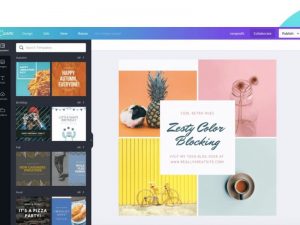
Aplikasi yang datang baru-baru ini sangat sering digunakan untuk berbagai macam keperluan, mulai dari membuat slides presentasi, membuat instastory, flyer, hingga membuat contoh desain produk. Penggunaannya yang mudah membuat aplikasi ini banyak digunakan oleh sejuta umat!
Walaupun aplikasi ini gratis tetapi ada beberapa elemen yang mengharuskan penggunanya membayar agar bisa menggunakan elemen tersebut tanpa watermark ‘canva’. Tetapi kamu bisa menggunakan cara ini agar watermark canva bisa hilang. Ini dia caranya!
- Masuk ke aplikasi Canva. Apabila kamu belum memiliki aplikasi Canva, kamu bisa mendownload aplikasi ini melalui Google PlayStore ataupun App Store.
- Pilih kategori kanvas desain atau pilih template yang akan kamu buat.
- Ketuk menu elemen yang tertera di bagian kiri, kemudian pilih elemen yang berbayar yang ditandai dengan ikon mahkota.
- Unduh elemen tersebut dengan cara klik kanan, kemudian pilih opsi save image as.
- Setelah itu elemen yang kamu inginkan akan berhasil terunduh.
- Tekan opsi unggahan.
- Cari gambar yang sudah kamu unduh sebelumnya.
- Selesai.

Cara Menghapus Tulisan di Foto Tanpa Menggunakan Aplikasi
1. Fotor
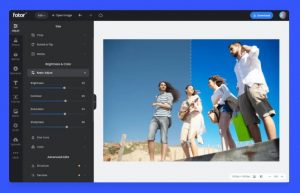
Aplikasi pertama yang bisa kamu coba yaitu Fotor. Aplikasi ini sudahdikembangkan dengan teknologi AI (Artificial Intelligent) yang bertujuan untuk membantu para pengguna untuk menghapus tulisan di foto.
Cara menggunakan aplikasi foto yaitu sebagai berikut:
- Kunjungi halaman https://www.fotor.com/how-to/remove-unwanted-objects/ melalui browser yang ada di hp atau laptop.
- Masuk ke menu untuk menghapus objek dengan cara tekan opsi remove watermark from photo now.
- Setelah itu, kamu akan masuk ke halaman lebar kerja Fotor.
- Masukkan foto dengan cara klik open image dan cari foto yang ingin kamu hapus tulisannya. Jangan lupa untuk registrasi akuun atau login telebih dahulu!
- Usap tulisan ataupun bagian yang ingin kamu hapus, kemudian klik start removing.
- Tunggu sebentar hingga prosesnya selesai.
- Apabila kamu merasa fotonya sudah sesuai, kamu bisa unduh foto tersebut dengan cara klik tombol download pada ujung kanan atas layar.
- Selesai!
2. PicWish
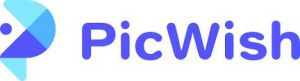
Cara menghapus tulisan di foto yang lainnya yaitu dengan mengunjungi situs PicWish. Situs ini bukan hanya untuk menghapus tulisan di fotosaja, tetapi bisa juga unutuk meghilangkan objek yang tak diinginkan lainnya yang ada di dalam foto.
Berikut ini caranya:
- Buka situs Picwish dengan mengunjungi link berikut ini: picwish.com/remove-unwanted-object
- Unggah foto yang ingin kamu edit dengan cara klik tombol upload image.
- Usap bagian-bagian yang ingin kamu hapus.
- Setelah itu tunggu hinga prosesnya selesai.
- Pastikan semua bagian sudah berhasil diedit dan tidak ada bagian belum diedit.
- Apabila sudah, kamu bisa simpan foto hasil editannya.
- Selesai!
3. Inpaint
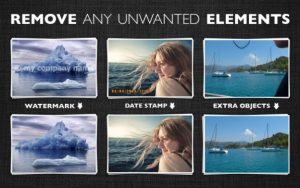
Mirip dengan kedua situs sebelumnya, Inpaint juga bisa kamu gunakan untuk menghapus tulisan atau bagian yang tidak dingiinginkan yang ada di foto. Caranya yaitu sebagai berikut:
- Buka Inpaint dengan mengunjungi halaman berikut ini: theinpaint.com
- Masukkan foto yang ingin kamu edit dengan cara klik tombol upload image, kemudian pilih foto yang kamu inginkan.
- Setelah itu kamu akan masuk ke halaman editor pada Inpaint.
- Usap bagian tulisan atau objek lainnya yang ingin kamuhapus, kemudian tekan tombol erase yang berwarna hijau.
- Klik download untuk mengunduh hasil foto yang sudah selesai kamu edit.
Yap, itu dia cara menghapus tulisan di foto dengan menggunakan aplikasi ataupun dengan mengunjungi situs secara online. Kelihatannya sangat mudah, kan?
Jangan lupa untuk menggunakan cara-cara di atas dengan bijak, ya! Sebaiknya kamu menggunakan cara-cara di atas untuk kepentingan pribadi saja dan kamu juga harus berhati-hati ketika ingin menghapus tulisan atau watermark di foto, karena bisa saja pemilik foto memberi tulisan karena sudah memiliki hak cipta akan foto tersebut.
Semoga artikel ini bisa membantu. Jangan lupa untuk baca lagi artikel teknologi lainnya di technoyippee.com.
Terima kasih!
